电脑屏幕变黄了怎么调回来win7 电脑屏幕突然变黄怎么调色
更新时间:2023-04-28 13:13:02作者:yang
电脑屏幕变黄了怎么调回来win7,当我们使用电脑时,经常会遇到屏幕出现异常的情况,比如突然变得发黄。这种情况不仅会影响我们的正常使用,同时也会对我们的视力造成一定的伤害。那么当电脑屏幕变黄了怎么调回来呢?其实像这种情况很容易解决,接下来我们就来详细探讨一下。
电脑屏幕突然变黄怎么调色
具体方法:
1.首先打开Windows设置,点击进入“系统”选项。
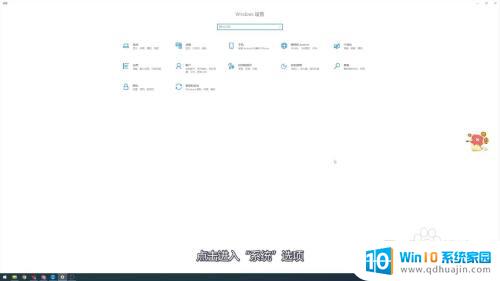
2.在系统界面中,可以看到夜间模式处于开启状态。将它关闭即可。

3.如果不想再次屏幕变黄,点击“夜间模式设置”选项。
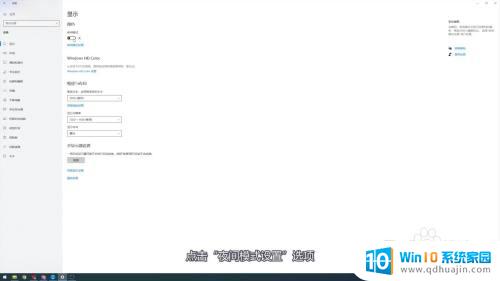
4.最后将计划下的按钮关闭即可。

调整屏幕色彩的方法很多,但不可盲目尝试,需根据具体情况进行适当调整,以保证显示效果和用户体验。如果无法解决,建议联系相关专业人员,以避免影响正常使用和设备寿命。





